Mainos
Google Assistant on melko älykäs ohjelmisto, joka oli Pixel-puhelimien ainutlaatuinen myyntipiste, kunnes se saatettiin monien Android 6.0+-älypuhelimien saataville tämän vuoden alussa.
Nyt kun hyvä osa Android-käyttäjistä voi käyttää Google Assistantia, on aika muistuttaa kaikkia mahtavista asioista, joita voit tehdä sen kanssa.
Tietenkin oletetaan, että tiedät jo, että avustaja voi soittaa puheluita, lähettää tekstejä, asettaa hälytyksiä ja kaikkia näitä muita hyödyllinen mutta perustiedot OK Google-toiminnot. Et todellakaan odota joitain näistä!
1. Saa se lukemaan sinulle uutisia
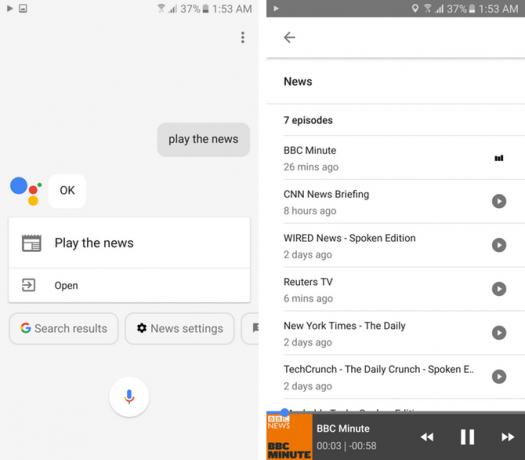
Tämä on loistava ominaisuus, josta et todennäköisesti tiedä - Google Assistentti lukee mieleisesi lähteistä uutisia, jotka liittyvät mieleiseesi aiheisiin. Ja nämä ovat tosiasiallisia ihmisiä, jotka lukevat uutisia, ei jonkin verran puhetekstinä muuntamista.
Voit ottaa tämän käyttöön ensin avaamalla Google-sovellus, pyyhkäise vasemmanpuoleinen valikko ja siirry sitten kohtaan asetukset. Alla Google-avustaja
, klikkaus Asetukset> Uutiset. Täälle voit lisätä uutislähteitä (tällä hetkellä saatavana vain englanniksi), kuten CNN, BBC, Reuters, WSJ, Bloomberg, TIME jne. Siellä on myös joukko julkaisuja, joissa puhutaan teknologiauutisia, yritystoimintaa, urheilua, terveyttä, tiedettä, politiikkaa jne.Kun olet asettanut tämän, sano vain "Toista uutiset" Google Assistant -sovellukselle (johon voit vedota pitämällä kotipainiketta alhaalla). Nyt kaikki valitsemasi lähteet alkavat pelata yksi kerrallaan. Voit hallita toistoa myös sanomalla ”Seuraava” siirtyäksesi seuraavaan julkaisuun tai ”Tauko” tai “Pysäytä” suorittaaksesi nämä toiminnot.
Voit myös toistaa uutisia yhdestä lähteestä sanomalla uuden lähteen nimen suoraan. Yritä esimerkiksi sanoa “BBC Minute” tai “CNN News Briefing” Google Assistantille.
2. Muistutukset ja ostoslista
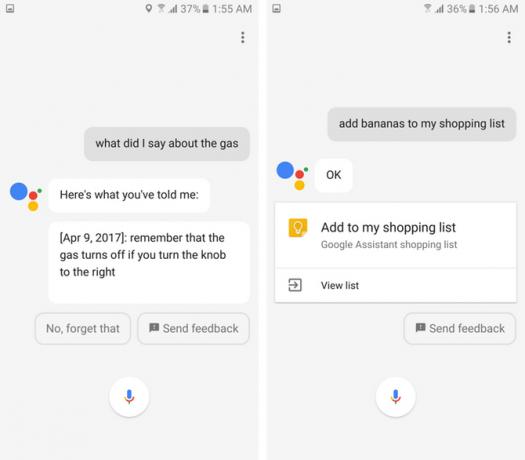
Luultavasti tiedät, että voit pyytää digitaalisia avustajia “muistuttamaan sinua jostain” tietyllä hetkellä. Mutta tiesitkö, että voit käyttää sijainnin muistutuksia asioiden muistuttamiseen saapuessasi tiettyyn paikkaan? Yritä vain sanoa: "Muistuta minua viettämään laatuaikaa perheeni kanssa, kun tulen kotiin" Google-assistenttille. Jos olet asettanut kotisi, se painaa muistutuksen aina, kun olet siellä. Voit asettaa koti- ja työpaikat siirtymällä osoitteeseen asetukset että Google-sovellus, sitten asetukset alla Google-avustaja, ja sitten Henkilökohtaiset tiedot pohjalla.
Tämän lisäksi voit myös antaa Google-avustajan muistamaan asiat, joilla ei ole aika- tai sijaintipalautuksia. Sano esimerkiksi: “Muista, että talon avaimet ovat vaimoni kanssa” tai “Muista, että kaasu sammuu, jos käännät nuppia oikealle”. Nyt voit vain kysyä: "Mitä sanoin kaasusta?" tai ”Missä avaimet ovat?” ja avustaja näyttää sinulle asiaankuuluvat vastaukset.
Viimeinkin sano “Lisää, niin monta kertaa kuin haluat lisätä asioita ostoslistallesi X ostoslistalleni ”.
Sanomalla tämän, joko lisätään kyseinen tuote ostoslistaan Google Keep -sovellus 7 vinkkiä parempien muistiinpanojen tekemiseen Google Keep for Android -sovelluksessaJos käytät Google Keep for Android -sovellusta, nämä vinkit tekevät kokemuksestasi paljon paremman. Lue lisää , tai uudemmissa päivityksissä, tallenna se Google Home -sovellus. Jos haluat tuoda ostoslistasi nopeasti esiin, sano "Mitä on ostoslissani". Valitettavasti et voi vielä poistaa kohteita luettelosta.
3. Tarkista lentoaikataulut ja muut asiat
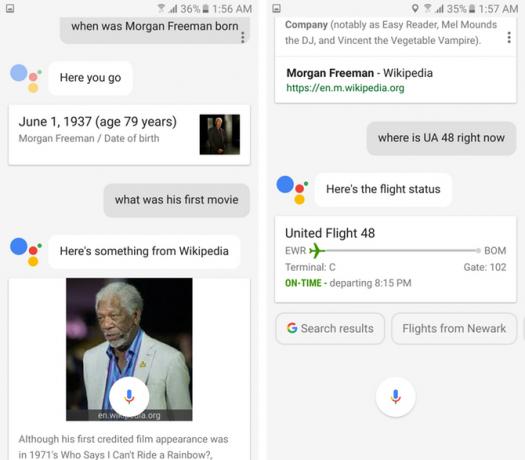
Jos olet käyttänyt Googlea ollenkaan, olet todennäköisesti törmännyt tietämyksen graafiin jossain vaiheessa - ne pienet kortit, jotka sisältävät vastauksen hakukyselyyn.
Näet esimerkiksi kortin, jossa lukee “1. kesäkuuta 1937”, kun kysyt: ”Milloin Morgan Freeman syntyi?” avustaja on myös keskustelukykyistä, mikä tarkoittaa, että jos kysyt ”Mikä oli hänen ensimmäinen elokuvansa?”, se tietää, että puhut Morganista Freeman.
Ja Google Assistant, aivan kuten Google Now ennen sitä, lukee nämä kortit sinulle kädet vapaana. Joten voit kysyä esimerkiksi "missä UA 48 on nyt?" tietää kyseisen United Airlines -koneen lentotilan. Voit tietysti kysyä mistä tahansa, mitä olet yleensä kysynyt Googlelta, ja antaa sinulle lukea asiaankuuluvat tiedot.
4. Suorita kaikenlaisia muunnoksia
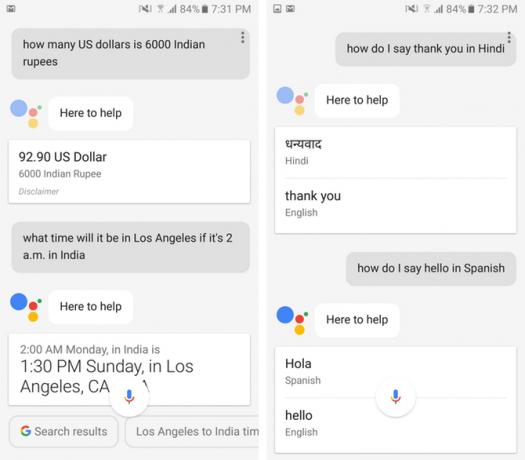
Aivan kuten Googlen verkkohaussa, voit myös muuntaa yksikön toiseen Assistentin avulla. Kysy: "Kuinka monta kilometriä on 10 metriä?" tai "Kuinka monta Yhdysvaltain dollaria on 6000 intialaista rupiaa?" ja saat muunnetut arvot, jotka sanotaan ääneen sinulle. Voit jopa kysyä muun muassa, "Mihin aikaan se tulee Los Angelesissa, jos on kello 02:00 Intiassa?" ja se tekee myös aikamuunnoksia.
5. Käännä lauseet
Google Translate -sovelluksen avulla avustaja voi puhua kokonaisia lauseita, jotka pyydät kääntämään kieleltä toiselle. Sano esimerkiksi: "Kuinka sanon kiitos hindin kielellä?" tai "Kuinka sanon hei espanjaksi?" jotta käännetyt lauseet näkyvät näytöllä ja kuultavat puhelimen kautta.
6. Hanki liikennetietoja
Google Assistant voi kirjaimellisesti päästä sinut ulos tukoksesta. Sen lisäksi, että navigoit sinut jossain äänellä, voit tarkistaa liikennetiedot myös sijainnistasi. Kysy, onko aika madison-aukiolle? " tai mistä tahansa asianmukaisesta paikasta, jonka haluat tarkistaa ennen aseman käynnistämistä.
7. Toista musiikkia ja videota
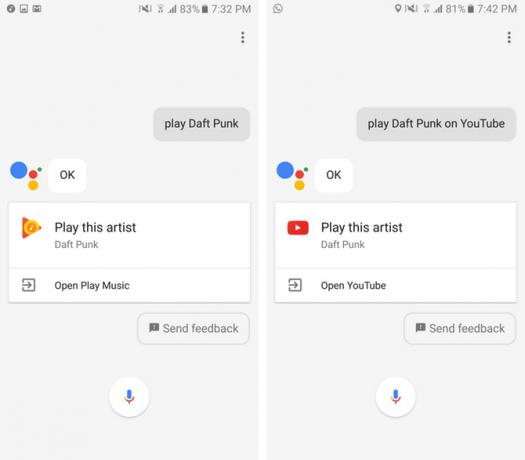
Voit toistaa musiikkia suoratoistopalveluiden, kuten Googlen oma Play Music Paras musiikkisoitin Androidilla: Google Play -musiikin arvosteluGoogle Play Music on musiikin suoratoistopalvelu, paikallinen musiikkisoitin ja podcast-soitin, jotka kaikki jaetaan yhdeksi. Ja se on hienoa. Lue lisää ja jopa YouTube-videoita. On vähän outoa, että et voi määrittää kolmannen osapuolen sovelluksia, kuten Spotify ja Pandora (kuten voit Google-etusivulla Googlen etusivuGoogle Home on älykäs henkilökohtainen avustaja, ja se tulee yrityksestä, joka tietää kirjaimellisesti kaiken. 130 dollarin hintainen Google-laite vastaa kysymyksiin, hallitsee älykästä kotiasi ja soittaa musiikkia. Pitäisikö sinun ostaa sellainen? Lue lisää ). Tällä hetkellä ei vain näytä olevan tapa muuttaa Android-puhelimien oletusasetuksia.
Tästä huolimatta sanomalla ”Play Daft Punk” alkaa soittaa musiikkia, kun taas sanomalla “Play Daft Punk YouTube”, ala soitetaan videota. Assistentti ohjaa myös musiikin toistoa sinulle: “Äänenvoimakkuuden lisääminen” tai “Toista edellinen kappale”. Saat idean.
8. Vaihda asetukset
Musiikin hallinnan lisäksi on myös muita kytkimiä, joita voit hallita kysymällä avustajalta. Sano ”Kytke taskulamppu päälle” tai ”Sammuta Bluetooth” ja katso, että se tapahtuu. Mitä voin tehdä Asetusosio ehdottaa myös esimerkiksi selfien ottamista, mutta kun sanoin avustajalle "ottamaan selfie" Galaxy S6 -laitteellani, se avasi juuri kamerasovelluksen - mittarilukema voi vaihdella.
9. Hallitse älykkäitä polttimoita ja muita internet-laitteita
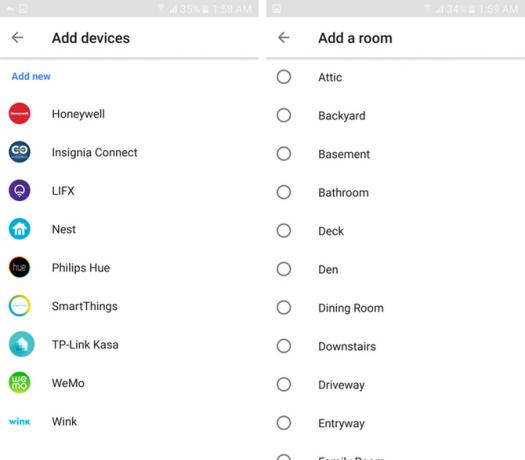
Google-avustaja toimii kaikenlaisten kanssa Asioiden Internet (IoT) -laitteet 5 helppoa asennettavaa älykästä koti-vempainta ensimmäisille ajastimilleÄlykäs kotiautomaatio kuulostaa teoriassa mahtavalta, mutta monet ihmiset epäröivät kokeilla sitä, koska oppimiskäyrä vaikuttaa kovalta. Jos se kuvaa sinua: se on helpompaa kuin luulet! Lue lisää - Philips Hue- tai LIFX-älykkäistä lamppuista, Nest-termostaateihin, Belkin WeMo -älyliittimiin, Honeywell- ja Samsung SmartThings -tuotteisiin ja muihin. Jos satut omistamaan yhden näistä (tai olet nyt innostunut omistamaan sitä), voit määrittää Google Assistantin työskentelemään heidän kanssaan.
Sanomalla: “Sammuta makuuhuoneen valot”, sammutetaan ne. Yhdistä nämä älylaitteet Google-avustajan kanssa siirtymällä kohtaan asetukset että Google-sovellus, osuma asetukset alla Google-avustajaja napsauta Kotihallinta.
Ja sinäkin voit organisoida sen suhteen - muuten kuin näiden laitteiden lisäämisen, voit luoda ”huoneita” asetuksiin, jotka sisältävät nämä laitteet. Tällä tavalla voit vain sanoa: “Sammuta kaikki makuuhuoneen valot”, sammuttaaksesi kaikki siellä olevat älykkäät lamput yhdellä kertaa.
10. Löydä asioita sovelluksista
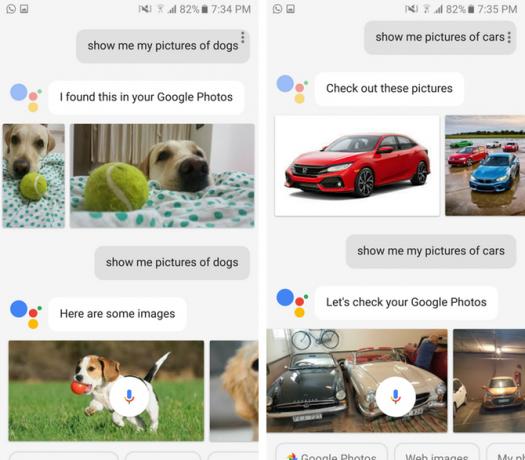
Viimeisenä, mutta ehdottomasti ei vähäisimpänä, jos käytät muita Google-palveluita, kuten Google-kuvat 12 hämmästyttävää Google Photos -ominaisuutta, joista et tiennytGoogle Photos on tunnettu palvelu, mutta siinä on monia pieniä temppuja. Tässä on 12 hienoa valokuvia, jotka olet saattanut unohtaa. Lue lisää , Avustaja voi auttaa sinua löytämään juuri etsimäsi. Mutta sinun on oltava varovainen kysymäsi suhteen!
Esimerkiksi sanomalla: “Näytä minulle koirieni kuvia” näyttää minulle kuvia koirista, jotka on tallennettu Google-kuviin. Pystyin jopa hienosäätämään kyselyä sanomalla: "Näytä minulle koirani vuodelta 2014". Sanomalla: "Näytä minulle kuvasi autoista", näyttelin kuviani, joissa oli autoja.
Mutta minun piti sanoa suoraan: ”Näytä minulle minun kuvia... ”tai“ Näytä minulle kuvia minun… ”Koska jos pudotat sanan minun jommankumman lauseen perusteella, ja lopulta näet Google Image -hakutuloksia kuin kirjastossasi.
Lopuksi voit etsiä viesteistäsi myös kysymällä: "Näytä minulle sähköposteja niin ja niin", tai kysymällä: "Onko minulla tekstiviestejä Prashantilta?" tekstiviesteille. Assistentti lukee ajaessasi myös tekstiviestisi sinulle, jos sanot ”Lue viestejäni”. On kuitenkin sääli, että se ei vielä pysty lukemaan pikaviestejä pikaviestisovelluksista, kuten WhatsApp tai Telegram ...
Kuinka käytät Google Assistantia?
Jos olet lukenut tähän asti, olet todennäköisesti yhtä innostunut käyttämään Android-puhelinta äänen kautta kuin minäkin. Sinun tulisi muistaa, että ajan myötä Googlen pitäisi lisätä assistenttiohjelmistoonsa enemmän toimintoja, etenkin nyt, kun paljon enemmän ihmisiä saa käyttää sitä.
Rohan Naravanella on kandidaatin tutkinto tietojenkäsittelytieteestä. Hän on kirjoittanut tekniikasta vuodesta 2007 lähtien erilaisille digitaalisille ja painetulle julkaisuille. Hän on työskennellyt myös Applen kaupassa vähittäiskaupassa, ja hän on toiminut ostajaoppaan verkkosivujen Tuote- ja UX-päällikkönä vuoteen 2016 saakka. Hän on usein repimässä Applen ja Google-tuotteiden välillä. Löydät hänet Twitteristä…


